Win7笔记本无电池图标且灰色不可选如何解决
发布时间:2015-11-03 来源:查字典编辑
摘要:具体步骤:1、在开始搜索框中键入gpedit.msc然后按回车键,打开本地组策略编辑器。2、在用户配置下依次打开管理模板-》开始菜单和任务栏...
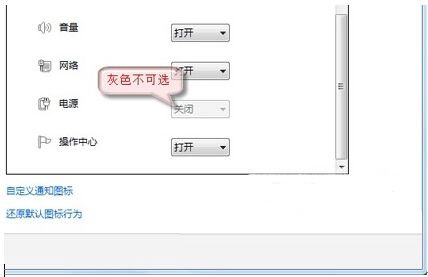
具体步骤:
1、在开始搜索框中键入 gpedit.msc 然后按回车键, 打开本地组策略编辑器。
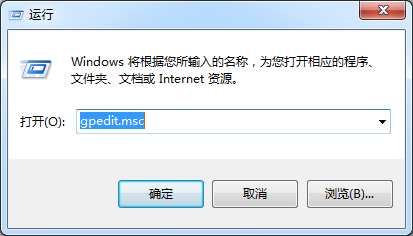
2、在用户配置下依次打开管理模板-》开始菜单和任务栏在右边细节窗口,找到并双击删除操作中心图标选项。
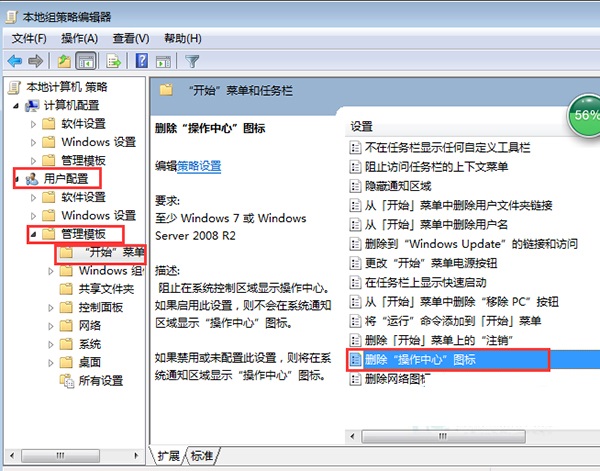
3、其配置为未配置或已禁用,然后按确定退出。
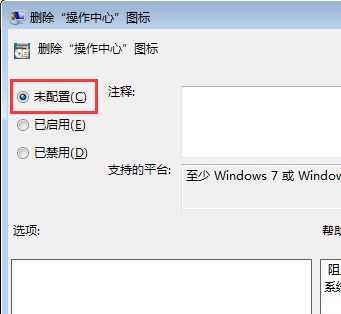
4、现在,重新回到桌面。右键点击显示隐藏的图标,选择属性。将电源图标打开。
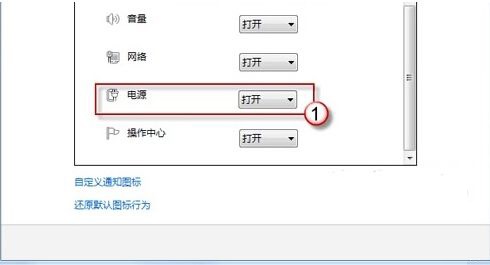
通过以上的设置,设置系统图标下的电源选项就会变为可选项了,从而就能够打开电源图标了。


